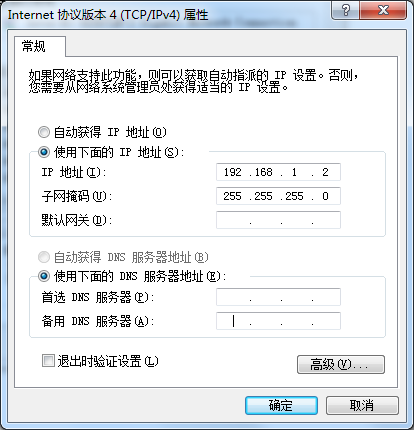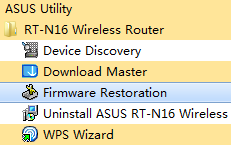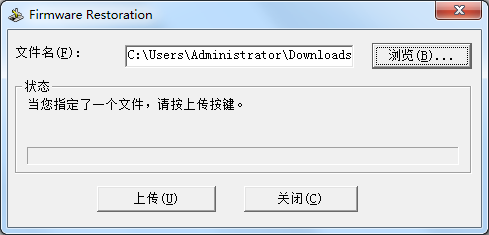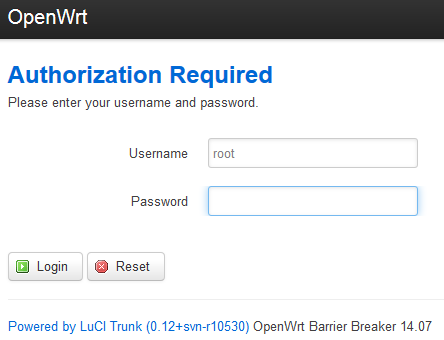一、下载适合 RT-N16 使用的 OpenWrt 固件
当前最新稳定版的 OpenWrt 固件 Barrier Breaker 14.07,对应固件的下载地址是:
二、下载用于刷机的 RT-N16 固件恢复工具
由于新版的 RT-N16 固件版本比较新,第三方固件无法直接通过 Web 界面刷入,所以需要固件恢复工具刷入第三方固件,刷机工具可以通过华硕支持网站上找到:
http://www.asus.com.cn/Networking/RTN16/HelpDesk_Download/
也可通过以下链接直接下载该工具
http://dlsvr04.asus.com/pub/ASUS/wireless/RT-N16/UT_RT_N16_4135.zip
三、准备好相应的刷机环境
先把电脑的 IP 地址配置为 192.168.1.2,子网掩码255.255.255.0,其他不用设置,直接保存
再给路由器断电,用手按住黑色的 RESTORE 按钮不放,再给路由器插电,然后就会发现路由器的 Power 灯大概会亮 3 秒,灭 3 秒,此时可以放开 RESTORE 按钮
四、安装固件恢复工具并载入相应固件包
打开下载的 UT_RT_N16_4135.zip,里面 有个安装文件,打开他安装后会在开始菜单里出现 ASUS Utility,在下级目录里有就有 Firmware Restoration
打开他,并点击(浏览)按钮,选择刚才下载的 OpenWrt 固件,然后点击上传,耐心等待提示刷机完成,然后 Power 灯会恢复常亮,就刷机完成了
五、开始体验 OpenWrt
打开浏览器输入 192.168.1.1,用户名 root 密码为空直接 Login,然后根据提示设置一下密码,就可以开始体验 OpenWrt 了